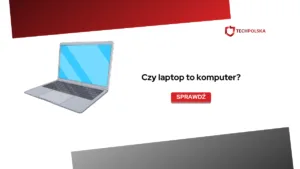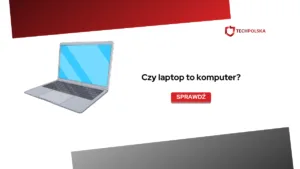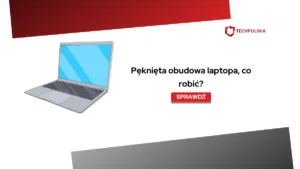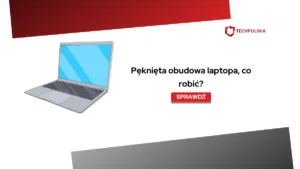Z naszego artykułu dowiesz się, jak podłączyć PS4 do laptopa. Dzięki temu możesz przenieść konsolę w inne miejsce bez konieczności zabierania telewizora czy monitora, które charakteryzują się sporymi gabarytami.
Dlaczego warto wiedzieć, jak podłączyć PS4 do laptopa? Zastosowania i zalety
Wytłumaczymy Ci dokładnie, jak podłączyć PS4 do laptopa jednak dlaczego w ogóle warto to zrobić? Głównym zastosowaniem jest oczywiście ekran, którego konsola potrzebuje do działania. Laptopa można bez problemu zabrać w dowolne miejsce i tam podłączyć PlayStation 4. Takie rozwiązanie sprawia, że nie trzeba nawet posiadać telewizora.
Przeniesienie konsoli do innego pokoju czy nawet zabranie jej na domówkę to znacznie mniejszy problem, gdy sprzęt można podłączyć do laptopa. Niektórzy użytkownicy również preferują rozgrywkę na mniejszym ekranie z bliska. Często laptopy oferują także lepszą jakość obrazu niż niektóre telewizory.
Zastosowań można znaleźć naprawdę wiele. Jeżeli zastanawiasz się, jak podłączyć PS4 do telewizora, wykorzystaj przewód lub łączność bezprzewodową – wedle preferencji. Konsole oczywiście charakteryzują się tym, że w ich bibliotece gier znajdują się tytuły ekskluzywne. Jeżeli laptop gamingowy jest podstawą Twojego stanowiska, PS4 tylko je wzbogaci.
Jak podłączyć PS4 do laptopa kablem HDMI? Nie zawsze będzie to możliwe
Przewód HDMI to najczęściej wybierane rozwiązanie, jeśli chodzi o przesyłanie obrazu między urządzeniami. Taki kabel wykorzystujemy w telewizorach, monitorach czy nawet projektorach. Jak podłączyć PS4 do laptopa kablem HDMI? Jest to bardzo proste, ale należy wiedzieć, że nie każdy model obsługuje taką funkcję. Należy zwrócić uwagę na to, jaki rodzaj portu ma Twój laptop.
Większość modeli na rynku jest wyposażone w wyjścia HDMI. To oznacza, że sygnał może być tylko wysyłany. To przydatne, by między innymi podłączyć zewnętrzny ekran do laptopa. Nie można jednak w ten sposób podłączyć żadnego źródła obrazu. Niektóre laptopy mają wejścia HDMI, które okażą się tutaj przydatne. Wtedy bez problemu podłączysz PlayStation 4 i wykorzystasz ekran.


Jeżeli twój laptop nie ma wyjścia HDMI, wciąż istnieje dla Ciebie rozwiązanie. Niestety będzie trzeba ponieść dodatkowe koszty. Jeśli zastanawiasz się, jak podłączyć PS4 do laptopa bez odpowiedniego portu, zakup odpowiedni konwerter sygnału. Takie urządzenia to grabbery HDMI. Wystarczy podłączyć do niego laptopa oraz oczywiście konsolę i wszystko zadziała automatycznie.
Sam proces łączenia PS4 jest bardzo prosty, gdy masz odpowiednie akcesoria, czyli przewód oraz ewentualnie grabber HDMI. Wystarczy tylko wykorzystać odpowiednie porty w obu urządzeniach – wszystko powinno działać automatycznie. Niektóre modele laptopów będą wymagać manualnej zmiany źródła obrazu przez opcje urządzenia.
Jak podłączyć PS4 do laptopa bezprzewodowo? Wykorzystaj Remote Play od Sony
Konsole PlayStation 4 posiadają wbudowaną funkcję Remote Play od Sony. To specjalna technologia, która umożliwia zdalną rozgrywkę. Remote Play jest bardzo proste w użyciu i perfekcyjnie spełnia swoje zadanie.
Aby skorzystać z aplikacji, należy pobrać dedykowany program na komputer oraz go zainstalować. Umożliwia on bezprzewodowe łączenie się z konsolą, jeżeli tylko laptop spełni minimalne wymagania programu. Są one stosunkowo niskie, ponieważ wystarczy 100 MB miejsca na dysku, 2 GB pamięci RAM oraz Windows 10 lub 11. Niemal każdy laptop, jaki można kupić spełni minimalne wymagania Remote Play.
Sam proces łączenia jest naprawdę prosty, przygotowaliśmy poradnik krok po kroku. Jak podłączyć PS4 do laptopa za pomocą Remote Play?
- Przejdź do Ustawień Windowsa i wybierz zakładkę “System”.
- Odszukaj funkcję Remote Play i ją uruchom.
- Uruchom konsolę lub wprowadź ją w stan spoczynku.
- Podłącz kontroler od PS4 do komputera za pomocą przewodu microUSB.
- Uruchom zainstalowaną aplikację i zaloguj się do konta PlayStation Network.
- Wybierz konsolę, z którą chcesz się połączyć.
Warto wiedzieć, że między innymi korzystanie z funkcji Remote Play, kiedy konsola jest w stanie spoczynku, trzeba dodatkowo uruchomić przez Ustawienia Windowsa. Poza tym zaraz po wyborze PlayStation 4 urządzenia sparują się automatycznie i można z nich korzystać.
Takie rozwiązanie jest bardzo wygodnie, nie trzeba żadnych przewodów oraz konkretnych złącz laptopa czy też adapterów. Przeszkodą może być jednak prędkość internetu, ponieważ będzie ona tutaj niezwykle istotnym elementem. Obraz i dźwięk są strumieniowane na żywo z konsoli do komputera. Mogą więc pojawić się opóźnienia czy pogorszona jakość w przypadku słabszego łącza. Im lepszy internet, tym bardziej komfortowa gra przez Remote Play.
Jak podłączyć pada od PS4 do laptopa lub PC?
Już wiesz, jak podłączyć PS4 do laptopa, jednak pamiętajmy, że możliwe jest również podłączenie samego kontrolera od konsoli. Dzięki temu można korzystać z DualShocka w grach komputerowych i nie trzeba kupować dedykowanego pada.
Tak naprawdę istnieją dwie metody łączenia kontrolera. Poniżej przedstawiamy poradnik, jak podłączyć pada od PS4 do PC za pomocą przewodu microUSB:
- Pobierz program DS4 Windows i sterownik ViGEmBus.
- Podłącz kontroler od PS4 do PC za pomocą przewodu microUSB.
- Uruchom plik “DS4Windows”.
- Kliknij “Step 1: Install the DS4 Driver”.
- Kliknij “Finish”.
Od teraz można korzystać z kontrolera i go dowolnie konfigurować. Już wiesz, jak podłączyć PS4 do laptopa bezprzewodowo – da się to również zrobić w przypadku samego pada do gier. Wystarczy, że wykonasz poniższe kroki (komputer musi posiadać moduł Bluetooth):
- Przejdź do Ustawień Windowsa i włącz Bluetooth w odpowiedniej zakładce.
- Przytrzymaj na kontrolerze przyciski “Share” oraz “PlayStation” do momentu, aż dioda zacznie mrugać w niebieskim kolorze.
- Wybierz opcję “Dodaj urządzenie” w Ustawieniach Windowsa.
- Wybierz “Bluetooth” i poczekaj aż pad pojawi się na liście pod nazwą “Wireless Controler”.
- Kliknij nazwę kontrolera i naciśnij przycisk “Gotowe”.
- Jeżeli pojawi się okno do wpisania kodu, podaj “0000”.
- Sprawdź w programie DS4Windows, czy kontroler pojawił się na liście.
W programie DS4Windows możesz również dowolnie konfigurować podłączonego pada. Warto wiedzieć, że sporadycznie występują tutaj pewne problemy. Jeżeli połączenie się nie uda, wystarczy zrestartować kontroler oraz moduł Wi-Fi komputera.
Przewodowo czy bezprzewodowo – jak podłączyć PS4 do laptopa? Wady i zalety każdego rozwiązania
Podłączanie konsoli do laptopa za pomocą przewodu HDMI nie wymaga żadnej konfiguracji czy dodatkowych programów. Wystarczy tylko połączyć oba urządzenia i to wszystko. Wymagane jest jednak wejście HDMI w laptopie, a nie każdy model je posiada. Wtedy konieczny będzie zakup dodatkowego akcesorium, czyli wyżej wspomnianego adaptera. Przewód może być również dość uciążliwy, ponieważ trzeba przenosić całą konsolę.
Już wiesz, jak podłączyć PS4 do laptopa przewodowo i ma to swoje wady oraz zalety. Oczywiście jakość obrazu oraz brak opóźnień będą decydowały o tym, że lepiej wykorzystać HDMI zamiast Remote Play. Rozgrywka jest bardziej komfortowa i pozwala to także grać w gry kompetytywne.


Powyższy poradnik pokazuje też, jak podłączyć PS4 do laptopa bez HDMI za pomocą funkcji Remote Play od Sony. Dzięki temu nie trzeba przenosić całej konsoli, a jedynie zainstalować jeden program. Wszystko dzieje się za pośrednictwem sieci, która musi w tym przypadku być naprawdę szybka.
Dodatkowo korzystanie z Remote Play oznacza drobne opóźnienia i gorszą jakość obrazu niż podczas przesyłania przewodem HDMI. Granie w gry kompetytywne będzie tutaj naprawdę trudne. Jeśli korzystasz z limitowanego łącza, Remote Play nie jest wyborem dla Ciebie.
Oba rozwiązania mają swoje wady oraz zalety. Warto korzystać tak naprawdę z nich przemiennie – zależnie od zastosowania. Do gier dla pojedynczego gracza w zupełności wystarczy połączenie przez Remote Play. Dla wymagających osób, które chcą grać w gry kompetytywne, konieczne będzie wykorzystanie przewodu HDMI.
Czy można grać zdalnie na konsoli, będąc poza domem?
Istnieje taka możliwość, kiedy korzystasz z aplikacji Remote Play. Już wiesz, jak podłączyć PS4 do laptopa bez HDMI. Taka bezprzewodowa łączność działa za pośrednictwem sieci, więc jeżeli konsola jest połączona z Wi-Fi i włączona, możesz na niej grać, także będąc poza domem. Należy tylko zadbać o odpowiednio szybkie łącze, ponieważ inaczej pojawią się opóźnienia oraz problemy z jakością obrazu.
To bardzo wygodne rozwiązanie, ponieważ mobilne laptopy nie są najlepsze w grach wideo. Często wydajność jest mało satysfakcjonująca oraz tak smukłe, niewielkie urządzenia mają również problem z odprowadzaniem ciepła od podzespołów. Zdalna rozgrywka przez Remote Play nie ma dużych wymagań. Jeżeli tylko łącze internetowe jest wystarczająco szybkie, można grać w najnowsze produkcje bez najmniejszego problemu.
Jak podłączyć PS4 do laptopa – najpopularniejsze problemy
Najczęstszym problemem, jaki popełnia wiele osób, jest podłączanie PS4 do laptopa przez wyjście HDMI. Wtedy komputer nie wykrywa urządzenia, korzystanie z niego będzie po prostu niemożliwe. Jakie konkretnie porty ma więc Twój laptop? Możesz to sprawdzić w instrukcji lub na stronie internetowej producenta. Jeżeli sprzęt ma kilka złącz HDMI, warto wiedzieć, które z nich są wyjściami.
Dość często zdarzają się również problemy przy łączeniu konsoli bezprzewodowo. Wiesz, jak podłączyć PS4 do laptopa, jednak koniecznie pamiętaj o zainstalowaniu programu DS4Windows oraz specjalnego sterownika, który podaliśmy powyżej. Jest to konieczne oprogramowanie, by w ogóle móc skorzystać z aplikacji Remote Play.
Jeżeli natomiast doświadczasz spadków wydajności, problemów z obrazem czy opóźnień przy bezprzewodowym połączeniu, winowajcą jest prawdopodobnie łącze internetowe. Wolniejsza sieć oznacza słabsze parametry sygnału. Na przykład w przypadku internetu mobilnego gra przez Remote Play będzie wręcz niemożliwa.
Jak podłączyć PS4 do laptopa – podsumowanie
Takie rozwiązanie ma wiele zalet. Dzięki temu możesz skorzystać z konsoli w innym miejscu, niż tylko przy telewizorze, który dość ciężko przetransportować. Laptopa zabierzesz ze sobą wszędzie bez większego problemu. Dlatego też mobilny komputer połączony z konsolą umożliwia komfortową rozgrywkę w niemal dowolnym miejscu.
Opcja łączenia laptopa z PS4 przez Remote Play to kolejne ciekawe rozwiązanie. Dzięki niemu możesz nawet grać poza domem, kiedy konsola jest uruchomiona w domu. Połączenie laptopa i PS4 umożliwia rozgrywkę także, gdy nie posiadasz gamingowego komputera. Wymagania Remote Play są bardzo niskie, a łącząc konsolę przewodem, wykorzystywany jest wyłącznie ekran komputera, a nie jego podzespoły.
WARTO PRZECZYTAĆ: